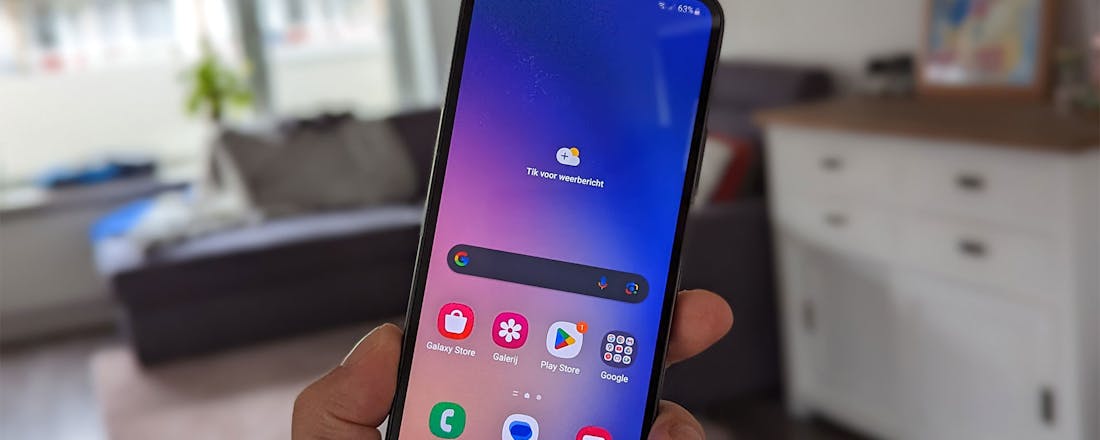Review Samsung Galaxy A54 5G: processor gooit roet in het eten
Als je niet meer dan 450 euro aan een smartphone wilt uitgeven, kan de Samsung Galaxy A54 5G een puike kandidaat zijn voor je volgende telefoon. Er is een aantal kanttekeningen waar je rekening mee moet houden, en die kunnen aanzienlijke obstakels vormen.
Daar waar we de Samsung Galaxy A34 5G nog vol enthousiasme kunnen aanbevelen – zeker voor die prijs – hebben we wat meer moeite met de A54 5G. Het toestel heeft een fantastisch premium oledscherm, fijne software en een hulpvaardige hoofdcamera, maar schiet tekort op het gebied van de processor, accuduur, behuizing en een over het algemeen bemoeizuchtig camerasysteem dat veel nadruk legt op kleur en minder op details. 450 euro is niet ontzettend duur, maar voor 100 euro minder kun je wellicht beter toch de Galaxy A34 5G overwegen.
- Amoledscherm
- Verversingssnelheid
- Software(beleid)
- Overijverig camerasysteem
- Accuduur en opladen
- Voelt een beetje goedkoop aan
- Matige processor
Als je de Samsung Galaxy A54 5G naast de Samsung Galaxy A34 5G zou leggen, zie je op het eerste gezicht geen verschillen. En je voelt ze ook niet echt. Daarom delen beide smartphones dezelfde nadelen als het aankomt op de materialen die Samsung heeft gebruikt. Rondom het scherm zitten relatief dikke schermranden, die opvallen tijdens het dagelijks gebruik. Daarnaast voelt de plastic achterkant wat goedkoop aan omdat die flexibel is. Je kunt het toestel gevoelsmatig net te ver buigen. Qua ontwerp doen beide smartphones niet onder voor de Galaxy S23-lijn.
Samsung Galaxy A54 5G met 120Hz-scherm
Met een oledscherm van 6,4 inch is de Samsung Galaxy A54 5G net even wat kleiner dan de eerdergenoemde A34 5G. In vergelijking met de Samsung Galaxy S23 is-ie 0,3 inch groter. Net als op dat toestel heeft de A54 5G een variabele verversingssnelheid tot 120 Hz. Dat betekent dat het toestel zelf het aantal benodigde frames kan berekenen. Voorgaande en andere goedkopere toestellen hebben ook 120Hz-schermen, maar die verversingssnelheid staat vast. Je moet zelf kiezen: of 60 Hz of 120 Hz. De Pixel 7a biedt overigens maximaal 90 Hz aan verversing.
De kleuren ogen ontzettend mooi en rijk, het scherm kan zeer helder worden ingesteld (tot 1.000 nits) en de kijkhoek is breed genoeg om je vakantiekiekjes tentoon te stellen. Met een resolutie van 1.080 bij 2.340 pixels ogen teksten uitstekend leesbaar en foto’s superscherp. Ook komt de pixeldichtheid boven de magische grens van 400 pixels per inch uit (met een score van 403 ppi), wat het gedetailleerde en kleurrijke beeld verklaart. Het grootste nadeel heeft betrekking op de in-display vingerafdrukscanner. Die heeft soms moeite met scannen, maar dat gebeurt zelden.
©Wesley Akkerman
Samsungs eigen processor
Onder de motorkap zit Samsungs eigen Exynos 1380-processor, met acht kernen waarvan vier geklokt zijn op maximaal 2,4 GHz. Daarmee is de A54 5G net even wat capabeler dan de A34 5G. Je hebt de keuze uit toestellen met 128 of 256 GB opslagruimte, en allebei beschikken ze over 8 GB werkgeheugen. Mocht die opslagruimte niet genoeg zijn, dan kun je de ruimte uitbreiden met een microSD-kaart. Hoewel de processor niet razendsnel is, functioneert die prima voor dagelijkse taken. Denk aan TikTok- en YouTube-video’s bekijken, whatsappen en natuurlijk browser en e-mailen.
Mocht je van gamen houden, dan zit je ook met de Samsung Galaxy A54 5G goed. Toegegeven, je kunt de verschillende Android-titels niet op het hoogste grafische niveau spelen. Maar met medium instellingen lukt het om zonder gestotter of andere problemen je favoriete games te spelen. Nemen de minimale eisen voor games toe, dan loop je wel snel tegen beperkingen aan. Ook heeft het toestel soms moeite met multitasking en bijvoorbeeld het openen van de camera-app. De processor is redelijk streng begrensd, dus vraag er niet te veel van en doe niet te veel tegelijkertijd.
Net als de Samsung Galaxy A34 5G beschikt de A54 5G over een accu met een vermogen van 5.000 mAh. Gek genoeg presteert dit iets duurdere model minder goed. De processor is niet veeleisend en biedt niet zo heel veel kracht, dus zou die in theorie weinig van de accu moeten vragen. Aan het eind van de dag heb je meestal minder dan 50 procent energie over, waardoor je de twee dagen niet redt. Opladen gaat met maximaal 25 watt ook vrij langzaam – dat kan soms tot twee uur duren. Er is geen optie voor draadloos opladen; die functie legt Samsung weg voor de premium modellen.
Nieuwste Android- en OneUI-versies
Qua software zit het dan weer helemaal goed met de Samsung Galaxy A54 5G. Net als het goedkopere broertje treffen we hier de nieuwste versies van Android (Android 13) en OneUI (OneUI 5.1) aan. Over het algemeen reageert de software lekker snel en de interface heerlijk soepel (dankzij dat scherm dat tot 120 Hz kan gaan). Houd er rekening mee dat er redelijk wat apps vooraf geïnstalleerd worden, maar een groot deel daarvan kun je gelukkig verwijderen. Dat neemt niet weg dat het een vervelende aangelegenheid blijft, dat fabrikanten dit soort dingen doen.
Samsung staat inmiddels bekend om het fijne updatebeleid. En voor de Samsung A54 5G geldt hetzelfde als de A34 5G: beide toestellen kunnen rekenen op vier jaar lang Android-upgrades en vijf jaar beveiligingsupdates. Dat betekent dat je dus Android 17 voorgeschoteld krijgt wanneer die upgrade in 2026 eenmaal verschijnt. De beveiligingspatch werd tijdens de reviewperiode geüpdatet van 1 februari naar die van 1 april, en dat is goed om te zien. Samsung neemt het Android-beveiligingsniveau van je smartphone dus zeer serieus.
1x.
2x.
0,5x.
1x.
Camera met veel nadruk op kleur
De cameramodule is – ten opzichte van zijn voorganger – opgeschoond en verbeterd. De dieptecamera is verdwenen (maar dat is geen probleem), terwijl de hoofdcamera een upgrade heeft gekregen naar een 50 megapixelsensor. Net als met veel andere camerasystemen van Samsung ogen foto’s en video’s behoorlijk verzadigd, maar dat levert wel enorm kleurrijke en heldere foto’s met een mooi contrast op. Heel natuurlijk oogt het niet, maar voor posts op social media is dat ook niet altijd nodig. Foto’s kunnen echt van het scherm spatten door dit systeem.
Als je van een meer realistische weergave houdt, ben je bij Samsung dus aan het verkeerde adres en kun je beter even verder kijken. Door die hoge verzadiging kunnen er nog weleens vlekken ontstaan, waarin kleuren onnatuurlijk samenkomen, en dat wil je niet. Daarnaast is er nog een ultragroothoeklens van 12 megapixel, die veel detail opoffert om volledig de focus op kleuren te kunnen leggen. Dat is zonde, omdat bepaalde foto’s dan niet helemaal tot hun recht komen. Ook is het zo dat de randen van de foto’s meebuigen en niet volledig worden gecorrigeerd.
Dan werpen we nog even een blik op de macrolens en selfiecamera. De eerstgenoemde is perfect in staat close-ups van allerlei objecten te maken, maar kan de randen soms net even te wazig maken, waardoor er dus wederom wat details wegvallen. De selfiecamera, van 32 megapixel heeft de neiging om details op het gezicht weg te vegen of glad te strijken. Het kan zijn dat je bepaalde oneffenheden of misschien wel sproeten mist, omdat de camera die wegpoetst. Ook ogen bepaalde kleuren te verzadigd, waardoor er een onnatuurlijk beeld kan ontstaan als je let op huids- en haarkleur.
0,5x.
1x.
2x.
10x.
Portretmodus.
Samsung Galaxy A54 5G kopen of niet?
Daar waar we de Samsung Galaxy A34 5G nog vol enthousiasme kunnen aanbevelen – zeker voor die prijs – hebben we wat meer moeite met de A54 5G. Het toestel heeft een fantastisch premium oledscherm, fijne software en een hulpvaardige hoofdcamera, maar schiet tekort op het gebied van de processor, accuduur, behuizing en een over het algemeen bemoeizuchtig camerasysteem dat veel nadruk legt op kleur en minder op details. 450 euro is niet ontzettend duur, maar voor 100 euro minder kun je wellicht beter toch de Galaxy A34 5G overwegen.